Chromecast with Google TV 快速开箱动手玩,让失智电视也聪明起来
Chromecast with Google TV 这款产品从推出以来就完全掳获笔者的心,虽说台湾还没有开卖,但只有你不做,没有做不到,这回终于想方设法入手了!
在包装盒中附有 Chromecast 本体外,还有遥控器、电源线与变压头。

首先看到 Chromecast 本体。这一代终于把电源连接埠换成与时俱进的 USB-C 格式,外观上则是圆润如卵石的椭圆形,外壳为磨砂手感,在机体背后有一个按钮,用以进行重启设备等操作。与电源孔对角的就是直接连接到显示器、电视上的 HDMI 接头。



接下来是遥控器部分。遥控器的手感与本体一样都是细细的磨砂触感,体积非常小,大概就是单手就可完全握在手中进行操作;而遥控器并非充电式,而是需要两节 4 号电池(AAA)。


按钮布局非常简单,同心圆主掌上下左右与中间确认键(在观赏影片时,确认键还可当暂停、拨放键),「←」为回上一页,房子很明显是就回首页,独立的语音助理按键在使用时按住并说话即可聆听你的指令用以进行搜寻、开启应用等。其他还有静音键、电源键等。接下来可以看到在遥控器上有独立的 YouTube 和 Netflix 快捷键,而侧面是音量控制大小声,可以说一支遥控器控全场。这款遥控器笔者个人觉得非常符合人体工学与直觉操作,在观看影片时会用到的按键都处于你完全不需盯着它就能顺手操作的位置,包括音量控制等都是只需动动大拇哥就能做好。


接下来把它连上萤幕并接上电源吧!
虽然还没有在台湾开卖,不过 Chromecast with Google TV 已经有繁体中文操作介面可选,冲着这点,就算现在买海外版也完全不亏,早买早享受嘛!
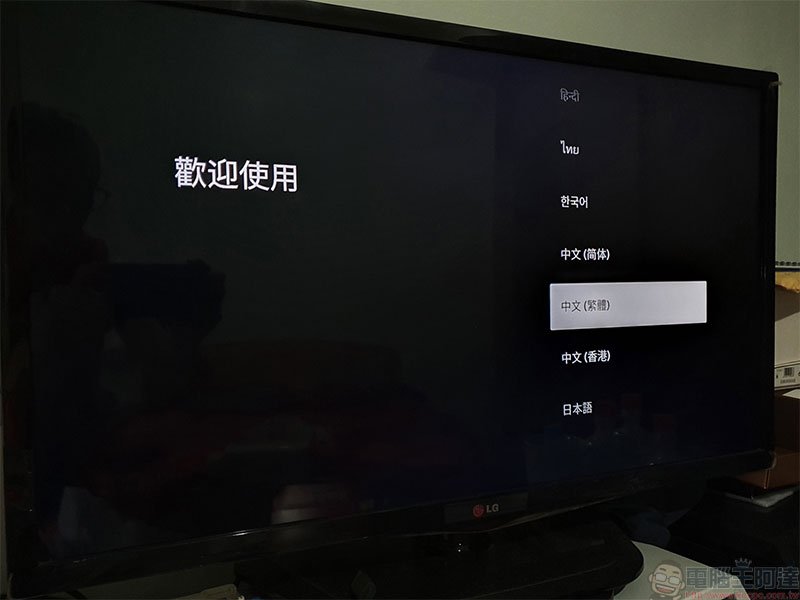
设定上与前几代有点不同,在手机上务必要先装好 Google Home 应用程式,然后搜寻设备,当搜寻到时手机会出现题是要你扫描电视上出现的 QR Code 来进行配对。配好其它就在手机上下一步下一步即可,遥控器部分也会需要你设定,按照电视萤幕上显示的步骤来做就好,超简单傻瓜设定。
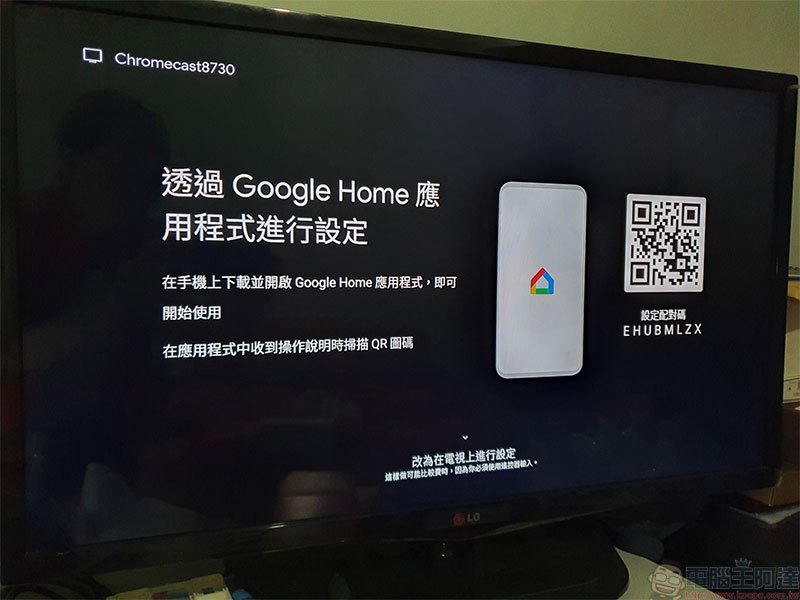
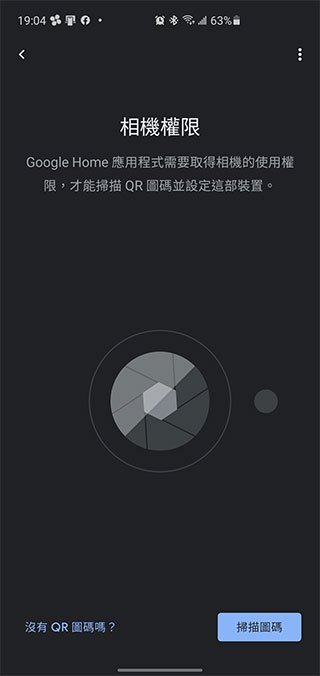
在跟着步骤设定完毕后,咱们来看看整个首页显示介面。请容我先掉两滴眼泪,终于看到我家不智慧的显示器聪明起来了!
首页上所显示的「你的应用程式」部分是扫描过你的手机后把应用直接丢上去,所以你不必另外下载。
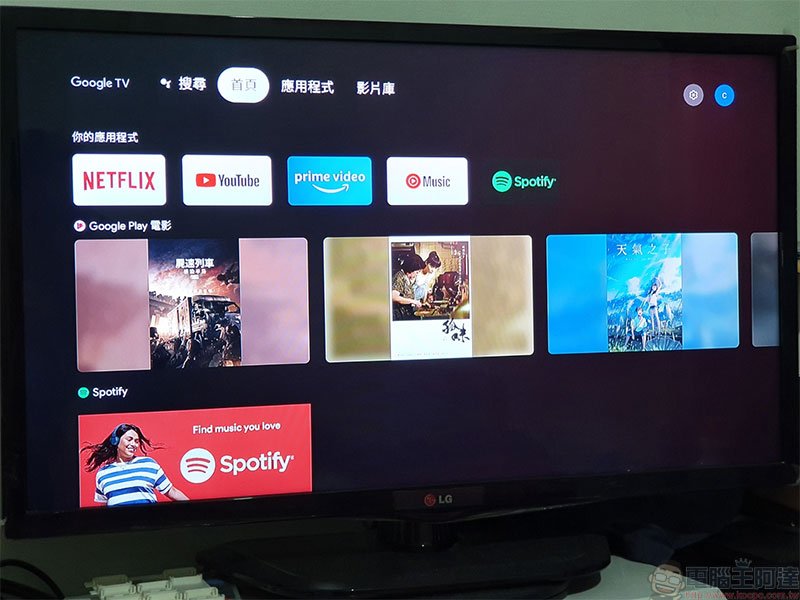
如果你想要另外下载一些应用,则可以从应用程式分页中去搜寻、浏览与下载安装。但笔者不解的是,明明就繁体介面,下面会时不时出现简体字这点真是怪怪的。
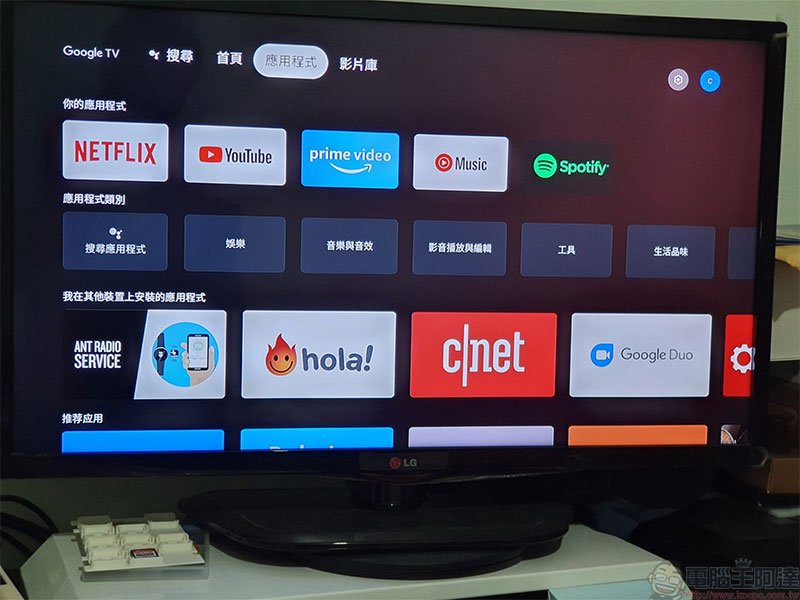
光是可以直接在电视上选片观赏这件事情已经让笔者很感动了,所以大家也不要奢求什么在电视上玩手游之类的,毕竟以它的价格来说算是非常厚道且物有所值。瞧这精美的 Netflix 与 YouTube 介面!除了观赏内部应用程式的影片,最基本的手机投影功能还是有,所以像是有些并没有应用程式的内容、画面依然可以如旧款一样直接投放无碍。

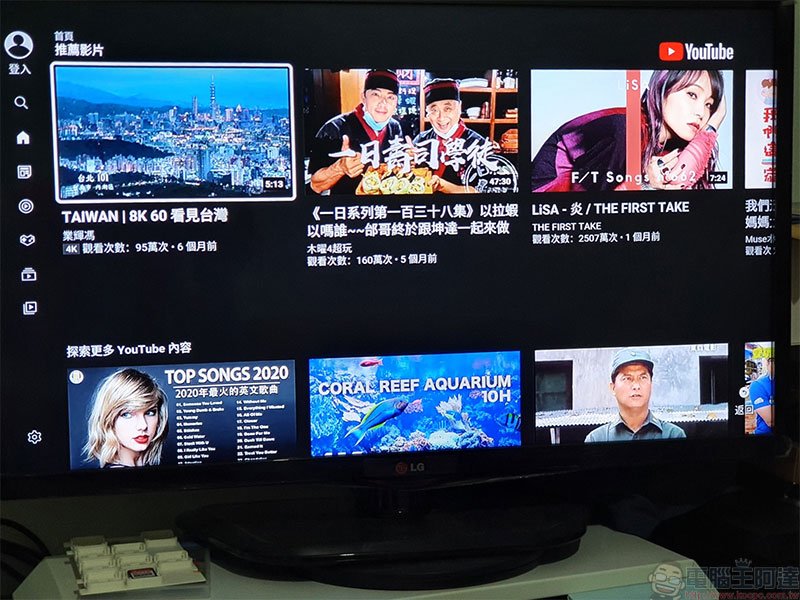
结语
Chromecast with Google TV 是一款没得挑的好东西,换算台币 2000 元不到的价格就能让家里的老电视、显示器重获新生(前提是电视要有 HDMI 连接埠)。在观影流程与操作上非常流畅,不会有卡顿的问题,不过在上面的 Netflix 就少了可选快转播放的功能,应用程式的功能感觉比较简略。
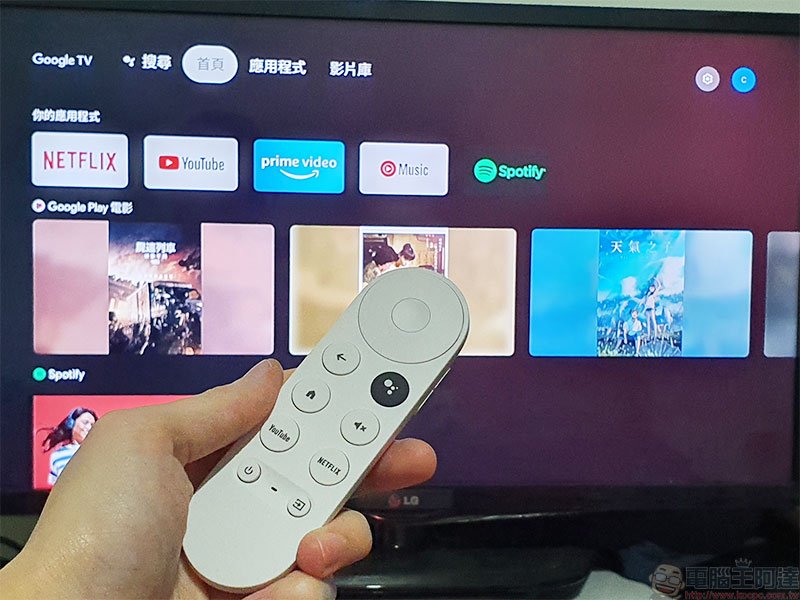
而遥控器在语音助理的部分也颇好用,虽是海外版本仍可用中文语音来操作,除了控制 Chromecast with Google TV 之外,如果你的 Google Home 应用程式中已经有连接智慧灯具等其他 IoT 产品也同样可用它来语音操控,非常方便。

至于值不值得买,笔者认为非常值得!毕竟身为一个爱物惜物又卵囊羞涩的人,并不想现在就花大钱把还头好壮壮的显示器、电视换掉,那就用不到 1/10 的预算帮它外接一个头脑,虽然没有真正的智慧电视那么万能,但已经非常够用了!
未经允许不得转载:脂排舞 抗糖饮 胶原蛋白 - NIMI 日弥 » Chromecast with Google TV 快速开箱动手玩,让失智电视也聪明起来

